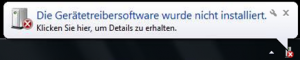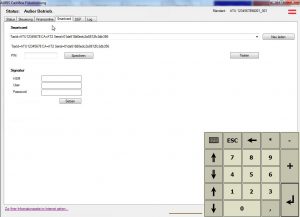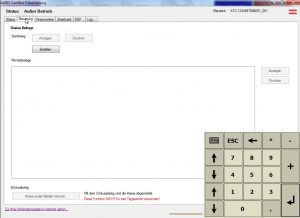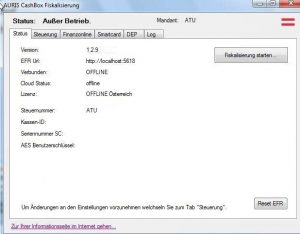Anleitung offline Signatur-Einheiten
Voraussetzung: Durchführung der allgemeinen Schritte
-
- CashBox Light schließen
- Signatureinheit an der Kassa anstecken. Sollten Sie die Meldung erhalten, dass der Hardwaretreiber nicht gefunden werden kann, ignorieren Sie bitte diese Meldung. Starten Sie die Kassensoftware neu.
- Starten Sie die Kassensoftware CashBox Light
- Klicken Sie auf die gelbe Schaltfläche „Fiskalisierung“
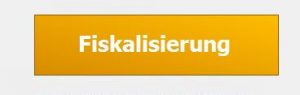
-
- Klicken Sie auf „Neu laden“ und wählen Sie die angezeigte Smartcard aus. Sollte die Smartcard nicht gleich beim ersten Mal erkannt werden, wiederholen Sie den Vorgang bzw. kontrollieren Sie, ob das Kartenlesegerät korrekt angeschlossen ist und die Smartcard korrekt verbaut wurde.
- Geben Sie den PIN der Smartcard ein – diesen finden Sie auf der Lieferung der Smartcard
- Klicken Sie auf „Testen“, ist der Test erfolgreich, klicken Sie auf „Speichern“
- Wechseln Sie in die Registerkarte „Steuerung“ und klicken Sie bei Status-Belege bei Startbeleg auf „Erstellen“, anschließend auf „Anzeigen“ und dann auf „Drucken“
Sollten Sie keinen AES Schlüssel sehen, schließen Sie die Maske und die Kassa. Starten Sie die Kassa neu, melden Sie sich an und klicken Sie auf die Fahne im rechten Eck. Das Fisklasierungsfenster öffnet sich und die Daten werden angezeigt. Wechseln Sie in die Maske Steuerung. Lassen Sie sich den Beleg anzeigen.
- Erzeugen Sie sich einen Screnshot des QR-Codes oder fotografieren Sie diesen mit Ihrem Smartphone ab.
Wechseln Sie auf die Registerkarte „Status“, dort finden Sie die Kassen-ID, die Serinnummer der Smartcard und den AES Benutzerschlüssel. Fotografieren Sie diese Anzeige ab bzw. erzeugen Sie einen Screenshot. Diese Daten und den oben erzeugten QR-Code benötigen Sie bzw. Ihr Steuerberater zur Registrierung der Kassa bei FinanzOnline. Um sich bei der Übertragung des AES Schlüssels nicht zu vertippen, kann dieser auch kopiert werden. Wechseln Sie in einen Browser (zB Edge, Chrome,…) und tippen Sie die angezeigte URL des EFR Links ein. Wechseln Sie auf die 2 Registerkarte und klicken SIe im vorletzten Punkt auf „Anzeigen“. Es öffnet sich eine neue Registerkarte, in der Sie den AES Schlüssel und den Prüfwert markieren und kopieren können.
Senden Sie Ihrem Steuerberater diese Daten oder geben Sie diese bei FinanzOnline ein. Eine Anleitung finden Sie bei den WKO Videos zur Registrierung Ihrer Kassa. - Nach der Eingabe der Daten bei FinanzOnline prüfen Sie den QR-Code mittels der Belegprüfapp vom Bundesministerium für Finanzen. Ist das Ergebnis positiv, ist die Kassa erfolgreich bei FinanzOnline gemeldet, ansonsten wiederholen Sie den Vorgang der Startbelegserstellung und prüfen Sie alle Eingaben nochmals.
Bitte beachten Sie, dass Unternehmer, welche ein offline Signaturpaket gekauft haben, selbst für die Sicherung des Datenerfassungsprotokolls (DEP) (mind. 1 x am Ende jedes Quartals) verantwortlich sind. Ebenso müssen monatlich Monatsbelege erstellt werden. Am Ende des Jahres ist ein Jahresbeleg zu erstellen und dieser muss mittels der Belegprüfapp des Bundesministeriums für Finanzen geprüft werden.